Git پر کام کرتے ہوئے، ڈویلپرز کو اکثر اپنے پروجیکٹس میں تبدیلیاں شامل کرنے کی ضرورت ہوتی ہے۔ بعض اوقات، وہ ایسے حالات کا سامنا کرتے ہیں جہاں تمام تبدیلیاں ابھی تک ریموٹ ریپوزٹری میں شامل کرنے کے لیے تیار نہیں ہیں۔ لہذا، گٹ ریموٹ ریپوزٹری سے صرف ایک فائل کو اپ ڈیٹ کرنے کی ضرورت ہے۔ ایسا کرنے کے لیے، ' $ git checkout origin/
یہ گائیڈ ریموٹ اوریجن ماسٹر سے ایک فائل کو اپ ڈیٹ کرنے کا طریقہ کار فراہم کرے گا۔
ریموٹ اوریجن ماسٹر سے سنگل فائل کو کیسے چیک آؤٹ/اپ ڈیٹ کریں؟
ریموٹ اوریجن ماسٹر سے کسی ایک فائل کو چیک آؤٹ/اپ ڈیٹ کرنے کے لیے، ذیل میں دیے گئے اقدامات پر عمل کریں:
-
- مطلوبہ Git ذخیرہ میں جائیں۔
- اسٹیجنگ انڈیکس میں فائل بنائیں اور شامل کریں۔
- ریموٹ ریپوزٹری کو اپ ڈیٹ کریں۔
- ریموٹ یو آر ایل سیٹ کریں اور اس کی تصدیق کریں۔
- فائل کے مواد کو ریموٹ ریپوزٹری میں پش کریں۔
- ریموٹ ریپوزٹری سے فائل کا مواد ڈاؤن لوڈ کریں۔
- عمل کریں ' $ git checkout origin/
— ' کمانڈ.
آئیے اوپر زیر بحث منظر نامے کو نافذ کریں!
مرحلہ 1: گٹ ریپوزٹری میں جائیں۔
چلائیں ' سی ڈی کمانڈ کریں اور مطلوبہ گٹ ریپوزٹری پر جائیں:
$ سی ڈی 'C:\go \t is_repo'
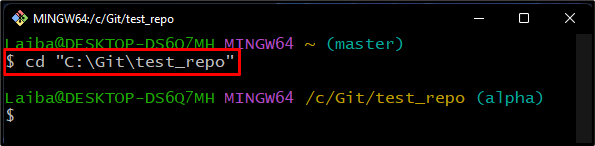
مرحلہ 2: ایک فائل بنائیں
' کو عمل میں لا کر ایک نئی فائل بنائیں چھو ' کمانڈ:
$ چھو TestFile.txt
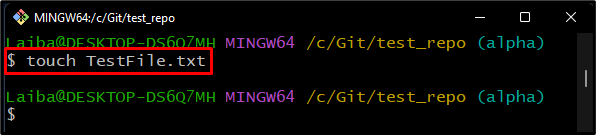
مرحلہ 3: گٹ انڈیکس میں فائل شامل کریں۔
اگلا، چلائیں ' git شامل کریں فائل کے نام کے ساتھ کمانڈ، اور اسے گٹ سٹیجنگ ایریا میں منتقل کریں:
$ git شامل کریں TestFile.txt
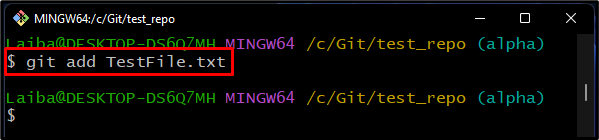
مرحلہ 4: تبدیلیاں کریں۔
تمام شامل کردہ تبدیلیوں کو محفوظ کریں اور Git ذخیرہ کو اپ ڈیٹ کریں:
$ git کمٹ -m 'فائل شامل کر دی گئی ہے'
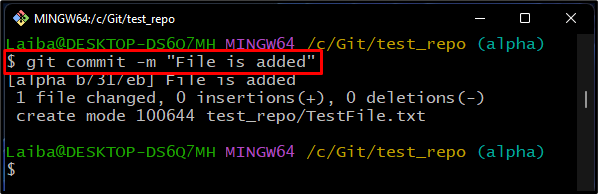
مرحلہ 5: ریموٹ یو آر ایل سیٹ کریں۔
اگلا، عملدرآمد کریں ' گٹ ریموٹ سیٹ یو آر ایل ریموٹ نام اور ریموٹ ریپوزٹری URL کے ساتھ کمانڈ:
$ گٹ ریموٹ سیٹ یو آر ایل کی اصل https: // github.com / laibyounas / demo.git
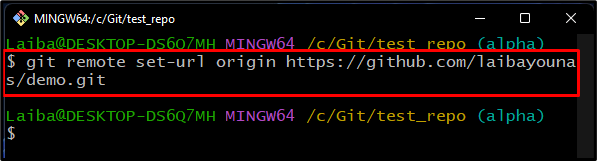
مرحلہ 6: ریموٹ یو آر ایل کی فہرست چیک کریں۔
اس بات کی تصدیق کرنے کے لیے کہ آیا تبدیلیاں شامل کی گئی ہیں یا نہیں، نیچے دی گئی کمانڈ پر عمل کریں:
$ گٹ ریموٹ میں
یہ دیکھا جا سکتا ہے کہ مخصوص ریموٹ یو آر ایل کامیابی کے ساتھ شامل کیا گیا ہے:
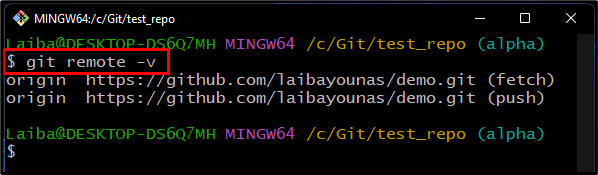
مرحلہ 7: ریموٹ ریپوزٹری میں فائل کا مواد اپ لوڈ کریں۔
Git کمٹ تبدیلیوں کو اپ ڈیٹ کرنے کے لیے، استعمال کریں ' git پش ' کمانڈ. یہ کمانڈ Git لوکل ریپوزٹری سے ترمیم شدہ سورس کوڈ فائلوں کو GitHub ہوسٹنگ سروس ریپوزٹری کو بھیجے گی، بشمول تمام برانچز:
$ git پش
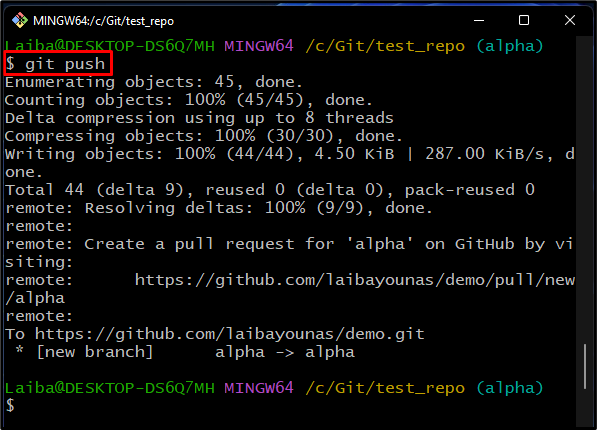
مرحلہ 8: ریموٹ ریپوزٹری سے مواد ڈاؤن لوڈ کریں۔
ریموٹ ریپوزٹری سے حالیہ تبدیلیاں حاصل کرنے کے لیے، اس کا مواد استعمال کرکے ڈاؤن لوڈ کریں۔ git بازیافت کریں۔ ' کمانڈ:
$ git بازیافت کریں۔
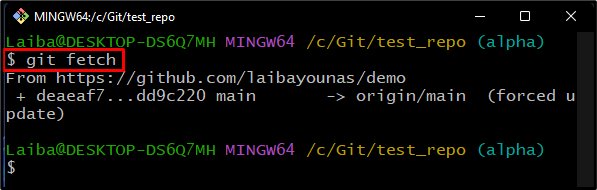
نوٹ : Fetch کمانڈ صرف حالیہ تبدیلیوں کو ضم کیے بغیر ڈاؤن لوڈ کرتی ہے۔
مرحلہ 9: ریموٹ اوریجن برانچ سے فائل کو چیک آؤٹ/اپ ڈیٹ کریں۔
ریموٹ ریپوزٹری سے سنگل فائل کے مواد کو اپ ڈیٹ کرنے کے لیے، ریموٹ برانچ اور فائل کے نام کے ساتھ دی گئی کمانڈ کا استعمال کریں:
$ گٹ چیک آؤٹ اصل / الفا -- TestFile.txt
نتیجے کے طور پر، مخصوص ریموٹ فائل ترمیم کے لیے تیار ہے:
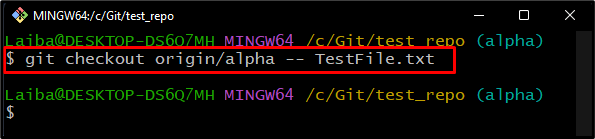
ہم نے ریموٹ اوریجن ماسٹر سے کسی ایک فائل کو اپ ڈیٹ کرنے کے طریقہ کار کی مؤثر طریقے سے وضاحت کی ہے۔
نتیجہ
ریموٹ اوریجن ماسٹر سے کسی ایک فائل کو چیک آؤٹ/ اپ ڈیٹ کرنے کے لیے، پہلے مطلوبہ گٹ ریپوزٹری پر جائیں۔ پھر، ایک ٹیکسٹ فائل بنائیں، اسے گٹ اسٹیجنگ انڈیکس پر ٹریک کریں، اور گٹ ریپوزٹری کو اپ ڈیٹ کریں۔ اس کے بعد، مطلوبہ ریموٹ یو آر ایل سیٹ کریں اور ریموٹ ریپوزٹری میں مقامی تبدیلیاں شامل کریں۔ اگلا، ریموٹ Git ذخیرہ سے فائل کا مواد ڈاؤن لوڈ کریں۔ آخر میں، استعمال کریں ' $ git checkout origin/